
Опции запуска, о которых пойдёт речь, представляют собой настройки, применяемые при запуске Counter-Strike: Global Offensive. Они влияют на многие вещи: вы сможете менять тикрейт клиента, устанавливать значение FPS, определять файл autoexec и регулировать технические параметры игры.
Ниже вы найдёте полный список известных опций, а также рекомендуемые нами опции и руководство по их применению в Steam.
Лучшие опции запуска в 2022
У всех нас разные компьютеры, и наверняка найдётся не много людей, играющих на точно такой же конфигурации комплектующих, софта и Интернет-соединения, что и у вас. Это важный момент, поскольку эти факторы, наряду с многими другими, будут определять, какие опции запуска нужны именно вам.
В сети можно найти множество руководств, утверждающих, что некая комбинация опций безоговорочно лучшая, однако на деле она будет лучшей разве что для автора статьи.
Как Правильно Играть в CS:GO
К сожалению, для большинства игроков параметры запуска не станут волшебным решением всех проблем, как и упомянутые заметки в духе «лучший набор опций». Идеального сочетания настроек, подходящего всем и каждому, нет – даже один из сотрудников Valve писал на Reddit: «Самая лучшая опция – отсутствие опций. Это наиболее часто используемый и тестируемый вариант».
Впрочем, в некоторых случаях опции запуска могут быть полезны. Есть и опции, из которых все смогут извлечь выгоду, пусть и небольшую.
Список опций, которые следует использовать всем
Признаёмся, мы немного лукавили, говоря об отсутствии подходящего для всех сочетания настроек. Такие опции есть, однако польза от них не столь существенна, чтобы ваша плохая стрельба резко стала хорошей, мы предупреждали!
-tickrate 128 +fps_max 0 -novid –nojoy
Что они делают?
- -tickrate 128 меняет тикрейт во всех оффлайн матчах с ботами и в играх, где вы являетесь хостом сервера, на 128 (вместо 64).
- +fps_max 0 является консольной командой, которую можно использовать в качестве опции запуска. Она устраняет предел частоты кадров, включённый по умолчанию. Большинство игроков его сразу отключают, но мы всё равно внесём её в список для тех, у кого лимит ещё работает.
- -novid отменяет воспроизведение стартового ролика от Valve. Игроки могут посчитать эту заставку небольшим неудобством, без которого вполне можно обойтись.
- -nojoy отменяет поддержку геймпада, что позволяет освободить немного оперативной памяти. Влияние этой опции на производительность спорное, но очень, очень маловероятно, что её наличие хоть как-то вам повредит.
- -high не включена в список выше, поскольку может привести к проблемам у ряда пользователей. Она назначет процессу CS:GO высокий приоритет, так что ваш компьютер будет направлять ресурсы (процессора, памяти и т.п.) в первую очередь на обработку игры. Мы советуем проверить эту опцию и отказаться от неё, если что-нибудь пойдёт не так.
Опции для повышения частоты кадров
Во-первых, если у вас не слишком низкий фреймрейт (и вы просто считаете, что «чем больше, тем лучше»), мы советуем воздержаться от этого списка опций. Почему? Потому что необходимости в них нет, и плюсы в виде лишних кадров в секунду не компенсируют многочисленные минусы. К примеру, одна из опций отключает эффекты динамического освещения, а значит вы не всегда будете видеть вспышки от световых гранат и выстрелов, тем самым не получая возможности определить их местоположение.
Как смотреть GOTV демки как POV в CS:GO
Во-вторых, если проблемы с производительностью действительно есть, убедитесь, что вы выжали максимум из настроек графики – они способны дать вам куда больше преимуществ, чем опции запуска.
А вот и сам список опций:
+fps_max 0 -nojoy -high -fullscreen +mat_disable_fancy_blending 1 +cl_forcepreload 1 -limitvsconst -forcenovsync +r_dynamic 0
Список на своё усмотрение можно дополнить опциями, предложенными ниже, но их используют не так часто, и они вполне могут привести к уменьшению частоты кадров. Проверяйте их по одной, чтобы сразу выявлять источник потенциальных проблем (вылетов, например):
+mat_queue_mode 2 -disable_d3d9ex -r_emulate_g -softparticlesdefaultoff
Что они делают?
- +fps_max 0 является консольной командой, которую можно использовать в качестве опции автозапуска. Она отменяет максимальный лимит кадров в секунду, установленный по умолчанию. У большинства игроков этот лимит уже и так снят, но ради остальных мы всё равно решили добавить эту опцию.
- -nojoy отключает поддержку геймпадов, освобождая некоторое количество оперативной памяти. Сложно сказать наверняка, оказывает ли это заметный эффект на производительность, но хуже точно не станет!
- -high повышает приоритет процесса CS:GO, соответственно компьютер станет предоставлять ему больше вычислительных ресурсов, чем процессам с меньшим приоритетом. Если вы замечаете подвисания, когда на фоне открыты другие окна (например, проигрывается видео на YouTube), это поможет их сгладить.
- -fullscreen запускает CS:GO в полноэкранном режиме. У большинства игроков он включён по умолчанию, но это поможет тем, кто прежде играл в окне. Когда игра работает в окне, компьютеру приходится помимо неё обрабатывать и элементы интерфейса Windows, а также некоторые фоновые процессы – переключение в полноэкранный режим избавит от этого, тем самым повысив фреймрейт.
- +mat_disable_fancy_blending 1 – это консольная команда, которую часто путают с опцией запуска, но вы при желании можете добавить её и в autoexec (без плюса). Она повышает производительность, однако снижает качество текстур.
- +cl_forcepreload 1 – ещё одна опция родом из консольных команд. Она включает предварительную загрузку моделей, звуков и прочих файлов во время загрузки карты, а не во время игры. Карты при этом станут грузиться дольше, но фреймрейт станет выше и плавнее. Обратите внимание, что эту опцию, возможно, придётся отключать, если вы сталкиваетесь с нехваткой оперативной памяти.
- -limitvsconst ограничивает максимальное количество вершинных шейдеров до 256, что может повысить производительность.
- -forcenovsync отключает вертикальную синхронизацию, которая зачастую добавляет больше проблем, чем решает. У большинства игроков она уже отключена в игровых настройках, но опция всё же пригодится остальным. На некоторых компьютерах это может привести к разрывам изображения, и если они будут наблюдаться у вас, придётся отключить эту опцию.
- +r_dynamic 0 отключает динамическое освещение, с эффектом можно ознакомиться на видео.
- +mat_queue_mode 2 переключает очередь системы материалов в асинхронный режим. Это может и улучшить, и ухудшить производительность, так что протестируйте данную опцию перед соревновательными играми.
- -disable_d3d9ex отключает DirectX 9Ex, что снизит производительность на большинстве компьютеров. Стоит попробовать, если остальные опции не помогли, на случай проблем, связанных с DirectX 9Ex (маловероятно).
- -r_emulate_g включает эмуляцию OpenGL, что может повысить производительность для некоторых игроков (по неведомым нам причинам, однако источником информации выступает сама Valve).
- -softparticlesdefaultoff отключает эффект мягких частиц, что может повысить производительность, но снизит качество графики.
Опции для 144 Гц
Если у вас 144-герцовый монитор и вы хотите убедиться, что экран действительно обновляется 144 раза в секунду, воспользуйтесь данной опцией:
-refresh 144
Необходимость этой опции спорна, поскольку игра по умолчанию должна устанавливать частоту обновления на 144 Гц, но её можно добавить к общему списку в качестве перестраховки.
Если включение опции не сработало, проверьте соответствующие настройки в операционной системе:
Windows 10
- Нажмите правой кнопкой мыши на рабочем столе и выберите пункт «Параметры экрана»
- В открывшемся окне нажмите на «Дополнительные параметры экрана»
- Нажмите на «Свойства видеоадаптера для…» предварительно выбрав нужный вам монитор при необходимости
- В открывшемся окне выберите вкладку «Монитор»
- В выпадающем меню «Частота обновления экрана» установите значение 144 Гц, нажмите «Применить», затем «ОК»
Windows 7 и 8
- Нажмите правой кнопкой мыши на рабочем столе и выберите пункт «Разрешение экрана»
- Выберите нужный монитор и нажмите на «Дополнительные параметры»
- В открывшемся окне выберите вкладку «Монитор»
- В выпадающем меню «Частота обновления экрана» установите значение 144 Гц, нажмите «Применить», затем «ОК»
Опции для сочетания ALT+TAB
До апреля 2019 DirectX 9Ex не был задействован по умолчанию. Благодаря ему переключение по ALT+TAB в CS:GO работает намного быстрее. Сейчас DirectX 9Ex работает по умолчанию, и необходимости в данной опции нет, но если вы всё равно хотите её использовать, вот она:
-d3d9ex
Опции для разрешения экрана
Как смотреть демку в CS:GO

Демка в CS:GO — видео запись игрового матча по КС:ГО. Формат демки может быть с расширением «.dem» для просмотра через игру или «.pov» запись только от первого лица.
- Демки формата «.dem» — позволяют переключать вид и смотреть от лица любого игрока или с любого ракурса.
- Демки формата «.pov» — позволяют просмотреть непосредственно то, что видел игрок записывающий видео в процессе раунда.
Актуальные демки смотрите на HLTV.org.
Как записать демо видео в кс го читайте в предыдущей статье.
Как смотреть демки в CS GO
Включаем интерфейс управления демкой
Чтобы отрыть панель управления проигрывателя демок необходимо:
- открыть консоль для ввода комманд;
- ввести комманду «demoui»;
- нажать [Enter].
На панели управления демками есть ряд инструментов: ускорение и замедление потока видео, редактор, проводник, управление перемоткой, перемотка по раундам и т.п.
Упрощенное открытие проигрователя демки в CS:GO? реализуется стандартной привязкой комманды на клавишу клавиатуры (биндом). Для примера привяжем комманду на клавишу со смыслом — «P» (play):
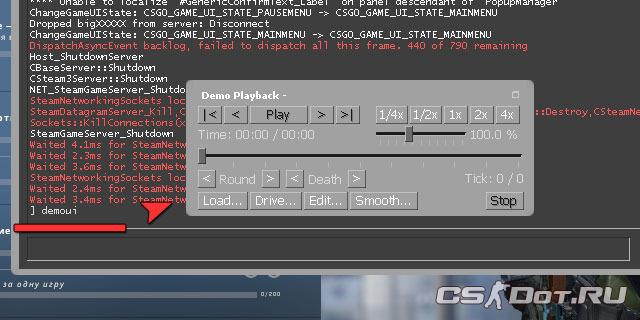
Демки в кс го хранятся в корневой папке игры «/csgo/». Формат файлов — «*.dem».
..SteamsteamappscommonCounter-Strike Global Offensivecsgo
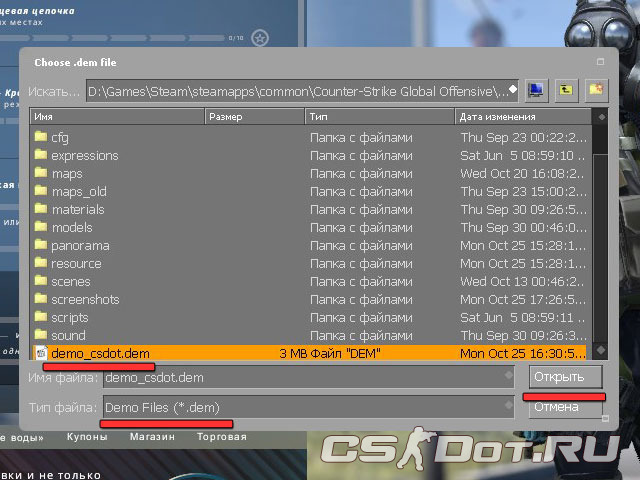
| Play | замедление видео |
| [| | Начать сначала |
| [ | Перемотка назад |
| [>|] | В конец |
| [>] | Перевотка вперёд |
| [1/4x], [1/2x] | Замедленное воспроизведение |
| [1x] | Нормальная скорость воспроизведения |
| [2x], [4x] | Ускоренное воспроизведение |
| [] | Если в демке записано несколько раундов, можно переключать назад в перед |
| [] | Переключение на момент смерти персонажа |
| [Load . ] | Открыть другой файл демки CS:GO |
| [Drive . ] | Возможность осмотреться вокруг персонажа |
| [Edit . ] | Редактор демок |
| [Smooth . ] | Редактор демок |
| [Stop] | Остановить демку кс го |
| [] | Закрыть квадратик в верхнем правом углу |


Команды управления демкой
| [CTRL] | просмотр карты |
| [Space] | переход в режим свободного полета |
| [] | Переключение между игроками |
Итоговая таблица
В итоге Вам понадобится 2 команды консоли, вызов плейера и бинд на клавишу, если часто используете просмотр демок.
..SteamsteamappscommonCounter-Strike Global Offensivecsgo
Источник: www.csdot.ru
Как крутиться на месте в CS GO
Когда нужно покинуть игровое место, но получить кик не вариант, а уж тем более бан, то вам следует ознакомиться с нашей статьей, которая поможет избежать нежелательного эффекта. Пришла пора учиться крутиться на месте!
АФК в КС ГО
AFK, считается тот игрок, что долгое время не выполнял никаких действий. Такой расклад явно не устроит ваших союзников, а вы будете кикнутыми. А если вы допустили такую погрешность в ММ, то «гореть вам в аду», ну во всяком случае бан вы получите спокойно (от нескольких часов до нескольких дней). Слив катки — это плохо.
Автоматическое кручение, которое мы научимся выставлять, спасет нерадивого игрока от проблем. Будет казаться, что на самом деле вы никуда не уходили и играете. Но лучше выбрать укромное место, чтобы вас не спалили, а то крутящийся человечек тоже выглядит довольно странно.

Крутимся на месте, чтобы не кикало
Способы есть разные, сначала расскажем о самом простом и стандартном. Все что надо — доступ к консоли, активировать ее можно через «Настройки»
Элементарно просто, одна из команд, кручение будет либо вправо, либо влево. Камера начнет изворачиваться, а вы можете смело отойти.
К команде можно ввести cl_yawspeed «500», что настроит скорость кручения. Но это так, издержки, которые необязательны.
Команды из разряда alias:
alias afk1 «echo AFKinCS Enable; +forward; +moveright; +right;»
alias afk2 «echo AFKinCS Disable; -forward; -moveright; -right;»
Как остановить кручение
Все проблемы решены, можно обратно приступать к игре, а как же вернуть все на круги своя?
Деактивация происходит еще проще, чем активация крутилки в КС ГО.
Использовали +left или +right? Для отмены надо прописать: —left или —right соответственно.
- прописать в консоль команду afk2;
- нажать на клавишу End, если был сделан бинд.
Ваши союзники вряд ли будут довольны, но что поделать, главная цель — избежать бана/кика, достигнута.
Последствий не будет, вы научились, как стоять АФК в CS GO.
Источник: bookmaker-ratings.ru